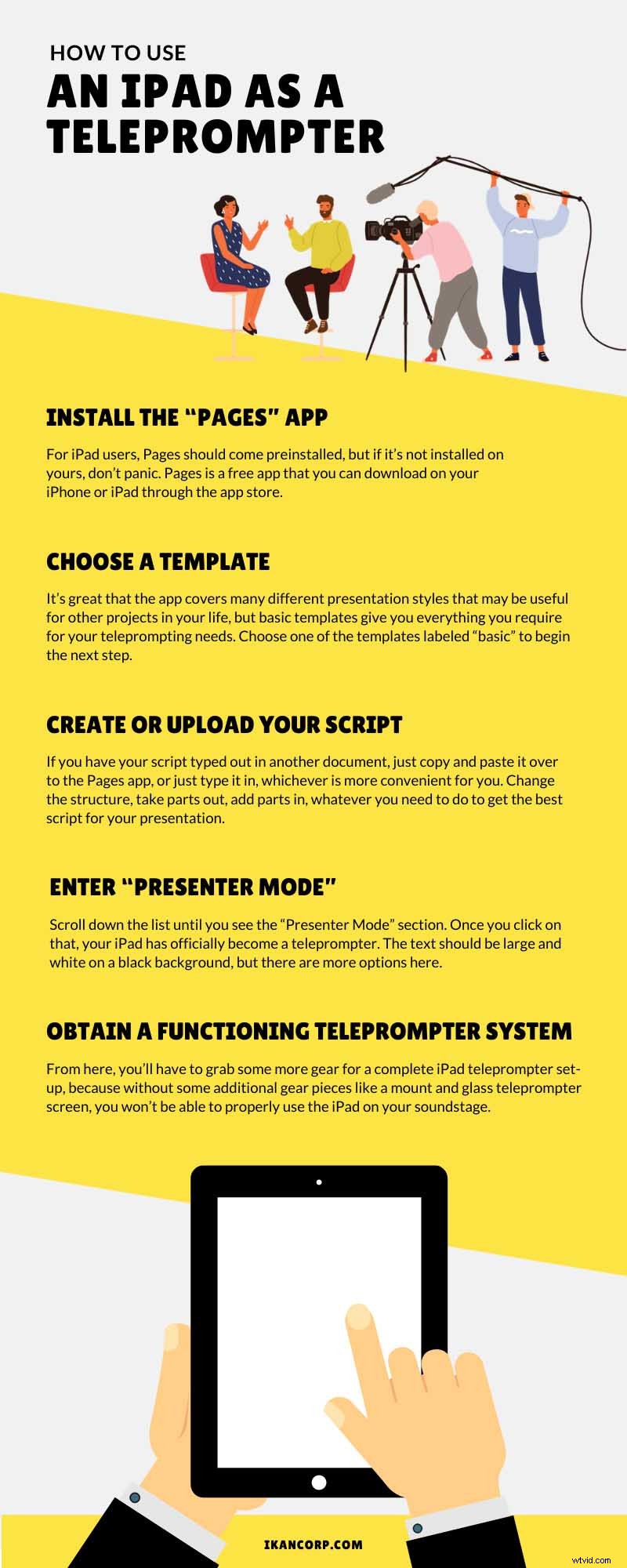プロンプターは、世界中の多くのテレビ放送に欠かせない機器です。教会の礼拝やニュースの放送を行っているかどうかにかかわらず、プロンプターはショーがスムーズに流れるようにするための重要な部分です。放送中に使用する新しいプロンプターを探している場合、それはストレスの多い検索のように思えるかもしれません。ただし、解決策は単純であり、iPadのすぐ下にある可能性があります。
子供がMinecraftをプレイするために使用する可能性のあるこれらのタブレット またはペッパピッグをご覧ください 毎朝のエピソードは、信じられないほど役立つ制作資産に変えることができます。スクロールを続けて、iPadを放送用のプロンプターとして使用する方法を学びます。確かに、思ったよりずっと簡単です。 iPadにアプリをダウンロードできれば、それを同じくらい簡単にプロンプターに変えることができます。
「ページ」アプリをインストールする
何よりもまず、プロンプターのニーズに合った適切なアプリを見つける必要があります。幸いなことに、適切なアプリはPagesと呼ばれる気の利いたアプリの形で提供されます。 iPadユーザーの場合、Pagesはプリインストールされている必要がありますが、インストールされていない場合でも、慌てる必要はありません。 Pagesは、アプリストアからiPhoneまたはiPadにダウンロードできる無料アプリです。使用できるより高価なアプリは他にもありますが、Pagesがプリインストールされているか、無料であることが多いことを考えると、この便利で用途の広いアプリ以外に探す理由はありません。アプリをインストールして起動すると、テンプレートを選択する準備が整います。
テンプレートを選択
アプリを起動して実行する準備ができたら、新しいドキュメントを開始します。これを行うには、画面の右上にある「+」記号を押します。これにより、選択できるテンプレートのリストが表示されます。さまざまなテンプレートがありますが、このプロジェクトでは、本、履歴書、手紙、ニュースレター、ポスター、チラシ、名刺、さらには証明書に最適化されたテンプレートなどがあります。明らかに、これらのどれも、今日アプリを使用している機能には実際には当てはまりません。したがって、「基本」というラベルの付いたテンプレートの1つを選択して、次のステップを開始します。
他のテンプレートを試してみることができますが、それらは今日話しているものとは異なるプレゼンテーション用に最適化されているためです。このガイドでは、単純で基本的なテンプレートに焦点を当てます。 Pagesに慣れたら、制作用のさまざまなテンプレートスタイルを楽しむことができます。このアプリが、人生の他のプロジェクトに役立つ可能性のあるさまざまなプレゼンテーションスタイルをカバーしていることは素晴らしいことですが、基本的なテンプレートは、プロンプターのニーズに必要なすべてを提供します。そうは言っても、あなたが創造的になりたいのであれば、このアプリはあなたにそうするためのツールを提供します、そしてそれから可能性は無限大です。テンプレートを選択したら、スクリプトをプラグインします。
スクリプトの作成またはアップロード
テンプレートを選択したので、必要な情報をテンプレートに入力できます。いくつかの論点をプラグインする場合でも、スクリプト全体をプラグインする場合でも、テンプレートで簡単にプラグインできます。スクリプトを別のドキュメントに入力する場合は、スクリプトをコピーしてPagesアプリに貼り付けるか、入力するか、どちらか便利な方を選択してください。スクリプトをテンプレートに挿入したら、好きなようにスクリプトを試すことができます。プレゼンテーションに最適なスクリプトを取得するために必要なことは何でも、構造を変更し、パーツを取り出し、パーツを追加します。テキストを接続したので、ついにiPadをプロンプターに変えるための最後の一歩を踏み出すことができます。
「プレゼンターモード」に入る
テンプレートを表示すると、画面の右上隅に3つのドットが表示されます。次のステップは、この記号をクリックすることです。これにより、単語カウンター、定規、さらにはいくつかの高度なツールなど、さまざまなツールのリストが表示されます。必要に応じて、注釈を付けたり、テキストトラッキングを変更したり、テキストを共有/エクスポート/印刷したりできます。これらはすべて便利なツールですが、今日はそれらの本質に触れることはありません。 「プレゼンターモード」セクションが表示されるまで、リストを下にスクロールします。それをクリックすると、iPadは正式にプロンプターになります。テキストは黒の背景に大きくて白である必要がありますが、ここにはさらに多くのオプションがあります。画面の右上隅に「Aa」の記号が表示されます。それをクリックすると、文字サイズ、フォントタイプ、背景色、自動スクロール、その他の便利なテキストツールなどの特定の機能を試すことができます。
機能するプロンプターシステムを入手する
ここから、iPadのプロンプターを完全にセットアップするために、もう少しギアを用意する必要があります。マウントやガラス製のプロンプタースクリーンなどの追加のギアがないと、サウンドステージでiPadを適切に使用できません。そうは言っても、この段階で、iPadでプロンプター機能を取得するプロセスは完了です。ほとんどの人はすでにシステムを所有している可能性があるため、この手順について心配する必要はありません。すでに所有している場合は、タブレット用に最適化されたものがない可能性があります。幸いなことに、Ikanには必要なすべてのiPadプロンプターギアが1か所にあります。
機能しているプロンプターシステムを既に所有している場合でも、問題が発生した場合に備えて、この情報を知っておくと役立ちます。放送の途中でプロンプターが故障した場合、iPadをプロンプターに変えることで問題を簡単かつ迅速に解決できます。そのため、Pagesアプリが最適です。非常に理解しやすく、使いやすいです。 iPadをプロンプターとして使用する方法がわかったので、その知識をテストする準備が整いました。次回放送を開始するときは、日常のiPadをいかにシームレスに制作用の素晴らしいツールに変換できるかがわかります。さらに、Pagesでこれらの追加機能を試してみると、適切と思われるプレゼンテーションを強化するためのクリエイティブな方法を見つけることができます。